IDM (Internet Download Manager) adalah salah satu software yang sangat populer untuk mempercepat proses unduhan. Dengan berbagai fitur unggulan, banyak pengguna mempercayakan unduhan file mereka pada aplikasi ini. Namun, apa jadinya jika IDM tiba-tiba tidak bisa digunakan untuk mengunduh? Bahkan, masalah seperti IDM tidak muncul di Chrome juga sering dialami oleh pengguna. Tenang saja, dalam artikel ini, kita akan membahas penyebab umum masalah ini serta solusi praktis untuk mengatasinya. Yuk, simak sampai tuntas!
Kenapa IDM Tidak Bisa Download? Ini Penyebabnya
Ada banyak faktor yang dapat menyebabkan IDM gagal mengunduh file. Berikut beberapa penyebab umum yang perlu kamu ketahui:
1. Ekstensi IDM Tidak Aktif di Browser
IDM berfungsi dengan cara mengintegrasikan dirinya ke browser melalui ekstensi. Jika ekstensi ini tidak aktif, IDM tidak akan mendeteksi file yang bisa diunduh.
2. Versi IDM atau Browser Tidak Kompatibel
Menggunakan IDM versi lama atau browser yang terlalu baru dapat menyebabkan ketidakcocokan. Ini biasanya terjadi jika IDM tidak di-update secara rutin.
3. Firewall atau Antivirus Memblokir Akses IDM
Beberapa program keamanan, seperti antivirus atau firewall, mungkin salah mengidentifikasi IDM sebagai ancaman, sehingga memblokir aksesnya ke internet.
4. Format File Tidak Didukung
IDM memiliki daftar format file tertentu yang didukung. Jika file yang ingin diunduh tidak termasuk dalam daftar ini, IDM tidak akan memproses unduhan.
5. Masalah Koneksi Internet
Koneksi internet yang tidak stabil dapat menyebabkan IDM gagal memulai atau menyelesaikan unduhan.
Cara Mengatasi IDM Tidak Bisa Download di Semua Browser
Berikut langkah-langkah untuk mengatasi masalah IDM yang tidak bisa mengunduh file di berbagai browser.
1. Mengaktifkan Ekstensi IDM di Browser
- Google Chrome:
- Buka menu Chrome (ikon tiga titik di kanan atas).
- Pilih Ekstensi dari menu “More Tools”.
- Pastikan “IDM Integration Module” aktif. Jika tidak ada, tambahkan manual dengan menyeret file IDMGCExt.crx dari folder instalasi IDM ke halaman ekstensi.
- Mozilla Firefox:
- Buka menu Firefox, pilih Add-ons.
- Cari ekstensi IDM. Jika belum terpasang, instal file .xpi dari folder instalasi IDM.
2. Memperbarui IDM dan Browser ke Versi Terbaru
- Pastikan kamu menggunakan versi terbaru IDM dan browser.
- Cek pembaruan IDM dengan masuk ke menu Help > Check for Updates.
3. Memeriksa Pengaturan Firewall atau Antivirus
- Masuk ke pengaturan antivirus atau firewall.
- Tambahkan IDM ke daftar pengecualian (whitelist) untuk memastikan aksesnya tidak diblokir.
4. Menambahkan Format File yang Didukung IDM
- Buka IDM, masuk ke menu Options > File Types.
- Tambahkan ekstensi file yang ingin diunduh (contoh: MP4, MKV, ZIP).
5. Memeriksa Koneksi Internet
- Pastikan koneksi internet stabil.
- Jika menggunakan VPN, coba nonaktifkan sementara karena beberapa VPN dapat menyebabkan masalah.
Tips Mengatasi IDM Gagal Unduh File Besar
Beberapa pengguna mengeluhkan bahwa IDM sering gagal ketika mengunduh file berukuran besar. Berikut tipsnya:
1. Periksa Koneksi Internet
Pastikan koneksi stabil, terutama untuk file dengan ukuran lebih dari 1 GB.
2. Atur Segmentasi Unduhan
- Buka IDM, masuk ke Options > Connection.
- Atur maksimal koneksi menjadi 16 untuk mempercepat proses unduhan.
3. Hindari Jeda Unduhan Terlalu Lama
Jika unduhan dijeda terlalu lama, server bisa membatalkan sesi unduhan. Usahakan menyelesaikan unduhan dalam satu sesi.
Masalah Teknis Lain yang Membuat IDM Tidak Bisa Download
Selain masalah umum di atas, ada beberapa hal teknis lain yang dapat menyebabkan IDM tidak berfungsi:
1. Konflik dengan Software Lain
Software seperti VPN, proxy, atau pengelola unduhan lain dapat mengganggu kerja IDM.
2. Pengaturan Proxy atau SOCKS
Jika menggunakan proxy, pastikan pengaturannya benar di menu Options > Proxy/SOCKS di IDM.
3. Server File Memiliki Pembatasan
Beberapa server memiliki batasan unduhan, seperti error “HTTP/1.1 403 Forbidden”. Untuk mengatasinya, coba gunakan VPN atau hubungi admin server.
Cara Memastikan IDM Berfungsi Optimal di Masa Depan
Agar masalah serupa tidak terjadi lagi, lakukan langkah-langkah berikut:
1. Update IDM Secara Berkala
Rutin memperbarui IDM memastikan kompatibilitasnya dengan browser terbaru.
2. Gunakan Browser yang Didukung
Pilih browser populer seperti Chrome, Firefox, atau Edge yang sudah teruji kompatibel dengan IDM.
3. Cek Pengaturan Firewall dan Antivirus
Selalu pastikan IDM tidak diblokir oleh program keamanan.
4. Atur Penggunaan Resource
Batasi jumlah unduhan simultan agar IDM tidak kelebihan beban.
Penutup
Menghadapi masalah IDM yang tidak bisa mengunduh memang menjengkelkan, tetapi dengan memahami penyebab dan solusi di atas, kamu bisa mengatasi kendala tersebut dengan mudah. Pastikan selalu memperbarui software, mengaktifkan ekstensi IDM, dan menjaga koneksi internet agar stabil. Jika kamu memiliki pertanyaan atau pengalaman lain terkait IDM, jangan ragu untuk berbagi di kolom komentar!
Semoga artikel ini membantu kamu mengatasi masalah IDM! Selamat mencoba. 😊

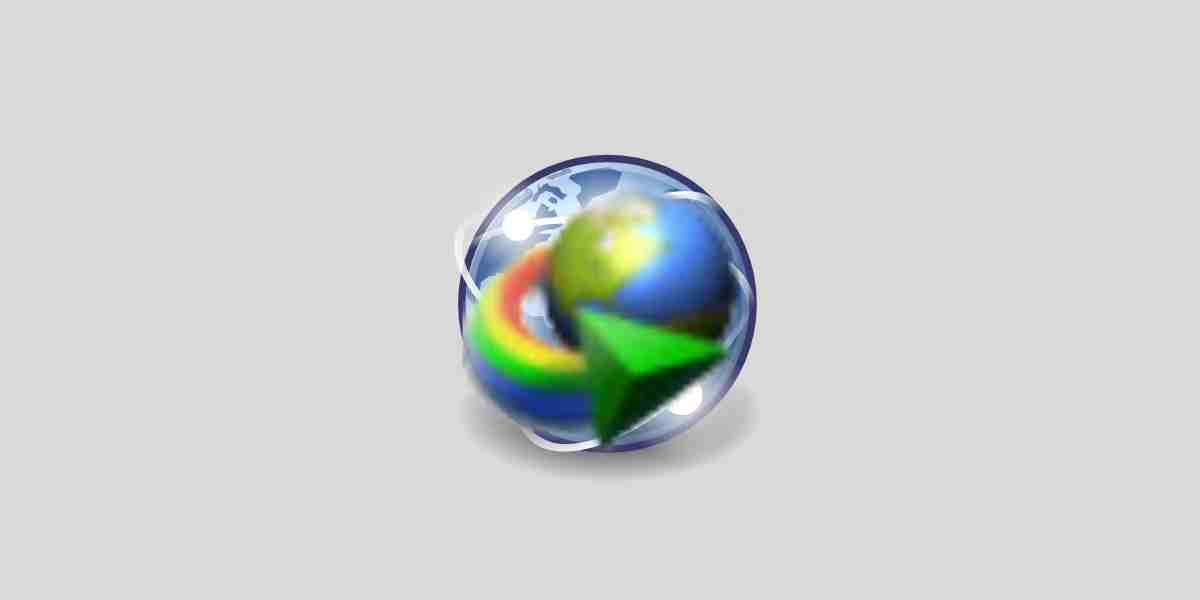








Leave a Comment